Mengelola referensi dan sitasi bisa menjadi tugas yang memakan waktu dan rentan kesalahan bagi mahasiswa, peneliti, dan akademisi. Tapi bagaimana jika saya memberi tahu Anda ada cara untuk menghemat berjam-jam, berhari-hari, atau bahkan berminggu-minggu kerja? Perenalkan Zotero—alat yang kuat yang dirancang untuk membuat referensi menjadi mudah. Dalam postingan blog ini, kita akan membahas semua yang perlu Anda ketahui tentang Zotero, termasuk cara mengaturnya, mengelola perpustakaan Anda, dan menggunakannya dalam pengolah kata seperti Google Docs atau Microsoft Word. Siap merevolusi penulisan akademis Anda? Mari kita mulai!
Apa itu Zotero dan Mengapa Anda Harus Menggunakannya?
Zotero adalah alat manajemen referensi gratis yang menyederhanakan proses mengumpulkan, mengorganisir, mengutip, dan berbagi penelitian. Apakah Anda sedang mengerjakan disertasi, makalah penelitian, atau hanya proyek kelas, Zotero memastikan sitasi dan referensi Anda terformat dengan sempurna sesuai persyaratan universitas Anda. Ini seperti memiliki asisten pribadi untuk penulisan akademis Anda!
Manfaat Utama Zotero:
- Menghemat Waktu: Mengotomatiskan proses sitasi dan referensi.
- Akurat: Memastikan format yang 100% benar.
- Gratis: Gratis hingga penyimpanan 300MB. Sambungkan Webdav untuk menambah kapasitas secara gratis.
- Cadangan Cloud: Menjaga data Anda aman dan tersinkronisasi di berbagai perangkat.
Memulai dengan Zotero
Langkah 1: Unduh dan Instal Zotero
Pertama-tama, kunjungi zotero.org dan unduh perangkat lunak Zotero. Tersedia untuk Windows, Mac, dan Linux. Ikuti petunjuk instalasi untuk menjalankannya di komputer Anda.
Langkah 2: Tambahkan Zotero Connector
Selanjutnya, Anda ingin menginstal Zotero Connector, plugin browser yang memungkinkan Anda menyimpan sumber daya berbasis web ke perpustakaan Zotero Anda dengan cepat. Alat berguna ini bekerja dengan Chrome, Firefox, dan browser populer lainnya. Cukup kunjungi situs web Zotero, temukan Connector untuk browser Anda, dan tambahkan.
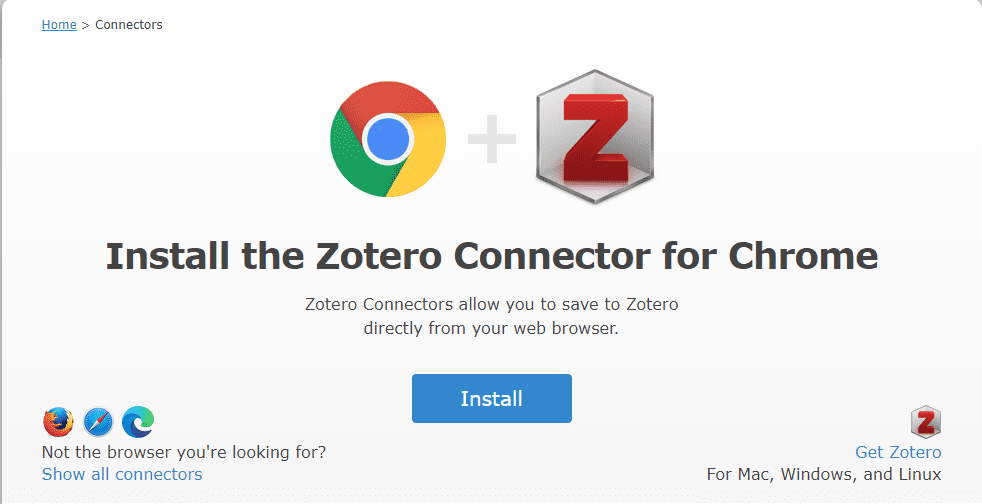
Langkah 3: Daftar Akun Zotero
Meskipun tidak wajib, membuat akun Zotero sangat disarankan. Ini memungkinkan Anda untuk mencadangkan referensi Anda ke cloud dan menyinkronkan perpustakaan Anda di berbagai perangkat. Untuk mendaftar, kunjungi situs web Zotero, masukkan detail Anda, dan simpan informasi login Anda dengan baik.
Menavigasi Antarmuka Zotero
Setelah membuka Zotero, Anda akan melihat antarmuka utama yang terbagi menjadi tiga bagian: sidebar kiri, panel tengah, dan panel kanan.
- Sidebar Kiri: Menampilkan koleksi dan tag Anda.
- Panel Tengah: Menampilkan item dalam koleksi yang dipilih.
- Panel Kanan: Berisi detail tentang item yang dipilih, termasuk tag, catatan, dan sumber daya terkait.
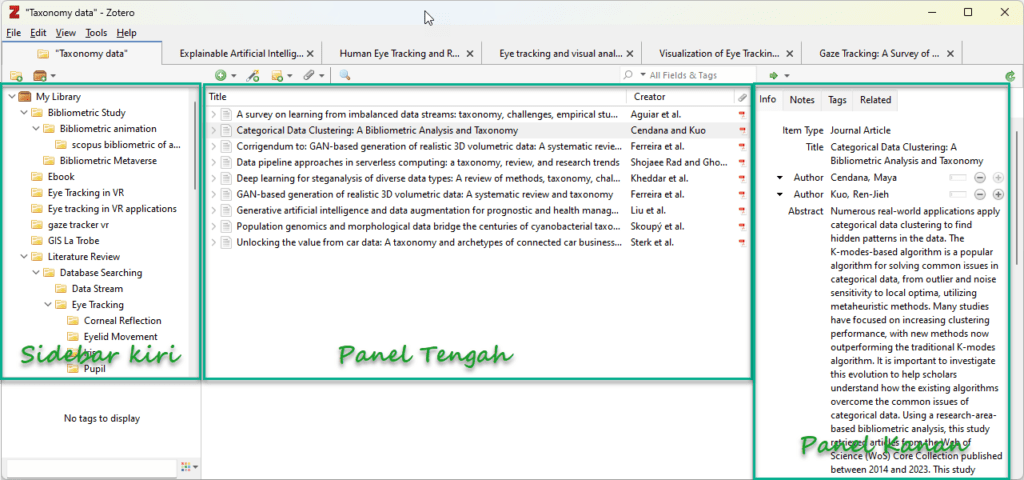
Membuat dan Mengatur Koleksi
Anda dapat membuat koleksi khusus untuk mengkategorikan sumber daya Anda. Misalnya, jika Anda mengerjakan beberapa proyek, Anda dapat membuat koleksi terpisah untuk masing-masing. Untuk menambahkan koleksi, klik kanan pada “My Library” dan pilih “New Collection.”
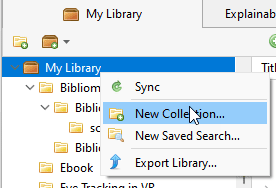
Menandai Sumber Daya
Tag adalah cara yang bagus untuk memfilter dan menemukan sumber daya dengan cepat. Anda dapat menandai item dengan kata kunci yang terkait dengan topik penelitian Anda. Untuk menambahkan tag, pilih item, buka tab “Tag” di panel kanan, dan masukkan tag Anda.
Menambahkan Referensi ke Zotero
Ada beberapa cara untuk menambahkan referensi ke Zotero, masing-masing dengan kelebihannya sendiri.
Entri Manual
Ini adalah metode yang paling memakan waktu tetapi berguna untuk memahami informasi apa yang ditangkap oleh Zotero. Klik tombol plus hijau, pilih jenis sumber daya (misalnya, artikel jurnal), dan masukkan detailnya secara manual.
Mengunggah PDF
Untuk artikel jurnal akademis, Anda dapat mengunggah atau menautkan PDF. Zotero sering kali mengimpor sebagian besar data referensi dari PDF itu sendiri, menghemat waktu Anda. Cukup klik tombol plus hijau, pilih “Tautkan ke File” atau “Simpan Salinan File,” dan unggah PDF Anda.
Menggunakan Pengidentifikasi
Jika Anda memiliki DOI atau ISBN dari suatu sumber, Zotero dapat mengambil data referensi untuk Anda. Metode ini cepat dan sangat akurat. Masukkan pengidentifikasi di bidang yang sesuai, dan Zotero akan mengurus sisanya.
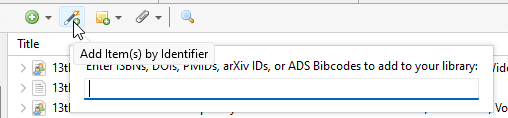
Zotero Connector
Zotero Connector adalah pengubah permainan. Ketika Anda menemukan sumber daya online, klik tombol Connector di browser Anda, dan Zotero akan menyimpan data referensi ke perpustakaan Anda. Semudah itu!
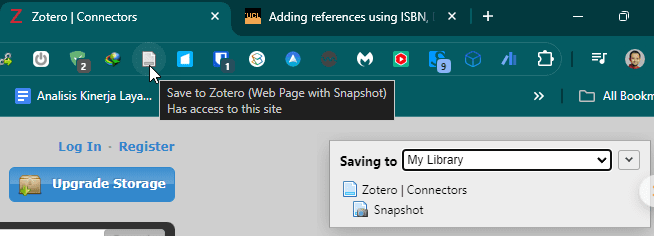
Menggunakan Zotero dengan Pengolah Kata
Salah satu fitur utama Zotero adalah integrasinya yang mulus dengan pengolah kata, membuatnya mudah untuk memasukkan sitasi dan membuat daftar referensi.
Integrasi Google Docs
Setelah menginstal Zotero Connector, Anda akan melihat menu Zotero baru di Google Docs. Untuk memasukkan sitasi, klik “Tambahkan/Edit Sitasi,” cari sumber daya, dan Zotero akan memasukkannya ke dalam dokumen Anda. Untuk membuat daftar referensi, tempatkan kursor di tempat yang Anda inginkan daftar tersebut muncul dan pilih “Tambahkan/Edit Bibliografi.”
Integrasi Microsoft Word
Prosesnya serupa di Microsoft Word. Plugin Zotero menambahkan tab ke pita Word Anda. Gunakan tombol “Tambahkan/Edit Sitasi” dan “Tambahkan/Edit Bibliografi” untuk mengelola referensi Anda.
Tips untuk Mengelola Perpustakaan Zotero Anda
- Buat Subkoleksi: Organisir koleksi utama Anda dengan membuat subkoleksi untuk topik atau proyek tertentu.
- Cadangan Reguler: Pastikan data Anda dicadangkan dengan menyinkronkan perpustakaan Anda dengan akun Zotero Anda.
- Tag Khusus: Gunakan tag untuk mengkategorikan dan memfilter sumber daya Anda secara efisien.
- Penampil PDF: Manfaatkan penampil PDF bawaan Zotero untuk menyoroti dan memberikan anotasi pada dokumen Anda.
Kesimpulan
Zotero adalah alat yang tak ternilai bagi siapa pun yang terlibat dalam penulisan akademis. Kemampuannya untuk menyederhanakan proses sitasi, ditambah dengan fitur organisasi yang kuat, menjadikannya harus dimiliki dalam perangkat akademis Anda. Apakah Anda peneliti berpengalaman atau mahasiswa yang baru memulai, Zotero akan menghemat waktu Anda dan memastikan referensi Anda selalu tepat.
Jika Anda merasa panduan ini bermanfaat, silakan bagikan dengan kolega dan teman Anda. Dan jangan lupa untuk berlangganan blog kami untuk mendapatkan lebih banyak tips tentang penulisan akademis dan penelitian!
Selamat menulis!


